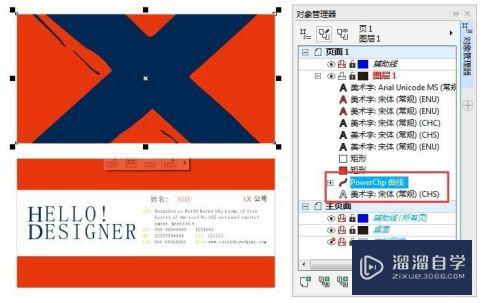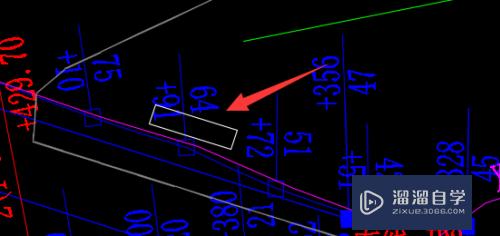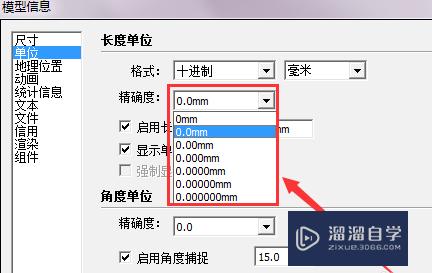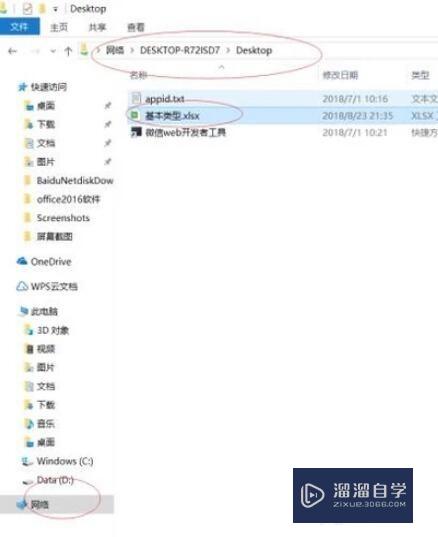PS如何给人物增高(ps如何给人物增高但不变形合照)优质
图片的制作很多时候要插入人物。而为了适应场景或让人物更加美感。有时需要让人物增高。那要怎么把人物增高呢?下面小渲就带大家一起来看看方法吧。
工具/软件
硬件型号:戴尔灵越15
系统版本:Windows7
所需软件:PS CS3
方法/步骤
第1步
打开图片。

第2步
为了体现增高效果。我们复制了两个人物并以上边对齐。

第3步
点击矩形工具。框选人物的腿部。

第4步
点击编辑。自由变换。
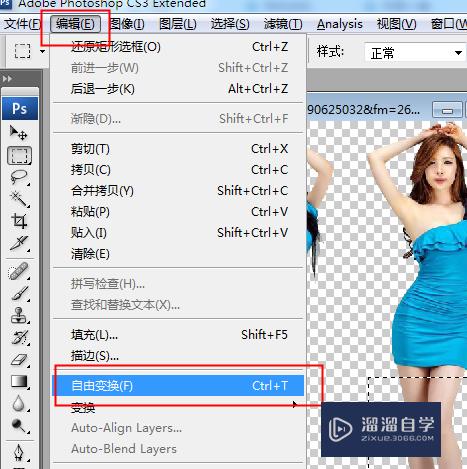
第5步
按住下面的调节点。向下拉。

第6步
拉到合适位置。点击移动工具。弹出对话框。点击应用。
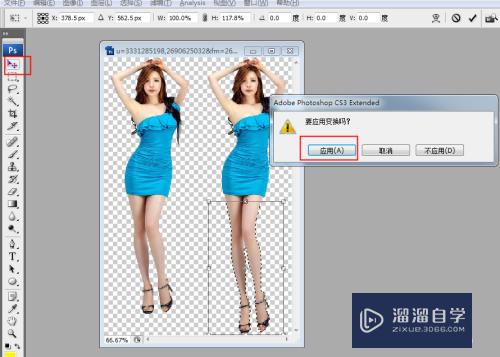
第7步
右边美女增高了。

以上关于“PS如何给人物增高(ps如何给人物增高但不变形合照)”的内容小渲今天就介绍到这里。希望这篇文章能够帮助到小伙伴们解决问题。如果觉得教程不详细的话。可以在本站搜索相关的教程学习哦!
更多精选教程文章推荐
以上是由资深渲染大师 小渲 整理编辑的,如果觉得对你有帮助,可以收藏或分享给身边的人
本文标题:PS如何给人物增高(ps如何给人物增高但不变形合照)
本文地址:http://www.hszkedu.com/65167.html ,转载请注明来源:云渲染教程网
友情提示:本站内容均为网友发布,并不代表本站立场,如果本站的信息无意侵犯了您的版权,请联系我们及时处理,分享目的仅供大家学习与参考,不代表云渲染农场的立场!
本文地址:http://www.hszkedu.com/65167.html ,转载请注明来源:云渲染教程网
友情提示:本站内容均为网友发布,并不代表本站立场,如果本站的信息无意侵犯了您的版权,请联系我们及时处理,分享目的仅供大家学习与参考,不代表云渲染农场的立场!